Instalación de una red
Anuncio
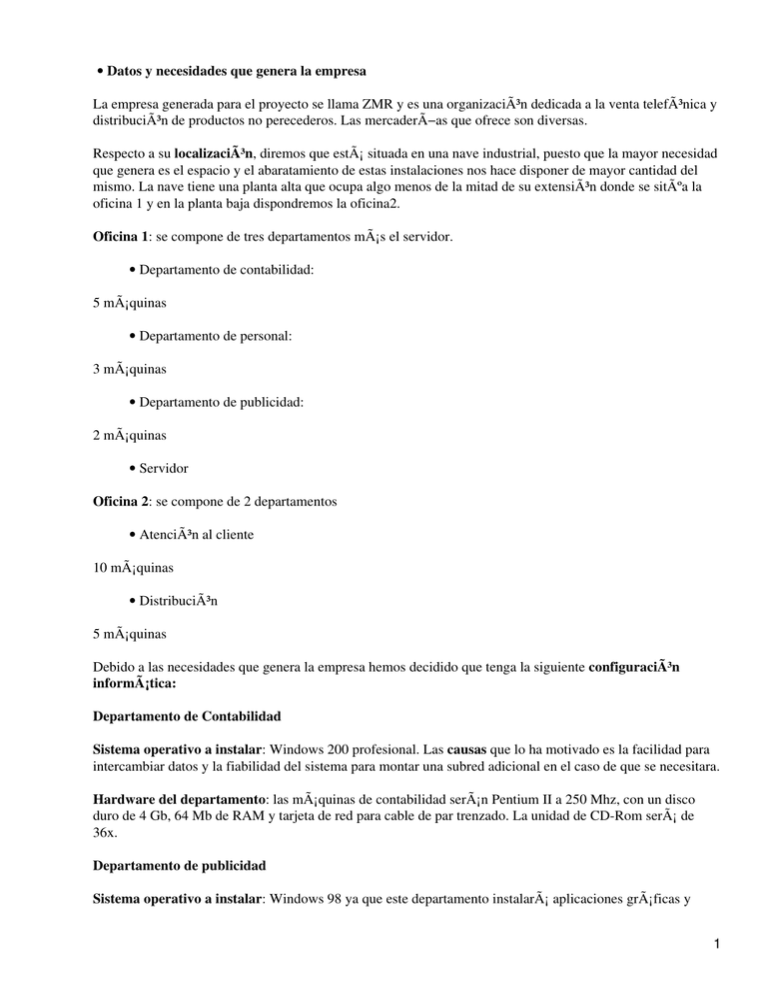
• Datos y necesidades que genera la empresa La empresa generada para el proyecto se llama ZMR y es una organización dedicada a la venta telefónica y distribución de productos no perecederos. Las mercaderÃ−as que ofrece son diversas. Respecto a su localización, diremos que está situada en una nave industrial, puesto que la mayor necesidad que genera es el espacio y el abaratamiento de estas instalaciones nos hace disponer de mayor cantidad del mismo. La nave tiene una planta alta que ocupa algo menos de la mitad de su extensión donde se sitúa la oficina 1 y en la planta baja dispondremos la oficina2. Oficina 1: se compone de tres departamentos más el servidor. • Departamento de contabilidad: 5 máquinas • Departamento de personal: 3 máquinas • Departamento de publicidad: 2 máquinas • Servidor Oficina 2: se compone de 2 departamentos • Atención al cliente 10 máquinas • Distribución 5 máquinas Debido a las necesidades que genera la empresa hemos decidido que tenga la siguiente configuración informática: Departamento de Contabilidad Sistema operativo a instalar: Windows 200 profesional. Las causas que lo ha motivado es la facilidad para intercambiar datos y la fiabilidad del sistema para montar una subred adicional en el caso de que se necesitara. Hardware del departamento: las máquinas de contabilidad serán Pentium II a 250 Mhz, con un disco duro de 4 Gb, 64 Mb de RAM y tarjeta de red para cable de par trenzado. La unidad de CD-Rom será de 36x. Departamento de publicidad Sistema operativo a instalar: Windows 98 ya que este departamento instalará aplicaciones gráficas y 1 trabajará a menudo con Internet. Hardware del departamento: estás máquinas necesitan una gran resolución gráfica por lo tendrán 128 Mb de RAM, un disco duro de &Gb, tarjeta de video de 4Mb y tarjeta de red como la anterior. Su procesador serán un Pentium III a 350 Mhz. Dispondrán de una grabadora de CD's de 6x y una unidad de CD- Rom de 40x. Departamento de personal Sistema operativo a instalar: Windows NT workstation. Se eligió esta versión del NT porque nos ofrece grandes posibilidades para administrar la red y una gran conectividad. De este modo, el departamento de personal podrá ser administrado con mayor seguridad y opciones. Hardware del departamento: los ordenadores del departamento de personal serán Pentium II a 250 Mhz, con un disco duro de 4 Gb, 64 Mb de RAM y tarjeta de red para cable de par trenzado. La unidad de CD- Rom será de 36x. Departamento de atención al cliente Sistema operativo a instalar: Linux Red Hat 6.0. Decidimos instalar Linux en esta máquina por su poca carga en disco y por la facilidad de uso que actualmente tiene gracias al entorno gráfico. El departamento de atención al cliente necesita una gran salida a Internet y este sistema operativo conecta perfectamente con las necesidades. Dentro de este departamento finalmente se ha optado por instalar un servidor, es decir crearemos una subred controlada por un servidor de Internet con Linux Red Hat 6.0 y nueve puestos. Hardware del departamento: los ordenadores del departamento de atención al cliente serán Pentium II a 250 Mhz, con un disco duro de 4 Gb, 64 Mb de RAM y tarjeta de red para cable de par trenzado. El servidor de dicho departamento dispondrá de un Pentium III a 400 Mhz, un disco duro de 8Gb, 128 Mb de RAM y la tarjeta de red correspondiente además de un CD-Rom de 36x. Departamento de Distribución Sistema operativo a instalar: MS-DOS. Debido al trabajo de esta sección con diferentes mensajerÃ−as y con proveedores; se eligió este sistema que permite trabajar con empresas modernizadas o no. Al nivel que se mueve el departamento de distribución MS-DOS es más que suficiente ya que el departamento sólo genera impresión y actualiza la base de datos de pedidos. Hardware del departamento: los ordenadores del departamento de distribución serán Pentium II a 250 Mhz, con un disco duro de 4 Gb, 64 Mb de RAM y tarjeta de red para cable de par trenzado. Además disponen de una unidad de CD-Rom de 36x. *Todos los ordenadores disponen de disquetera de 3 ½. Servidor El servidor es un Windows NT 4.0. Este sistema operativo nos permite con mayor precisión que otro la administración de una red. Además no exige un servidor dedicado por lo que el ordenador se podrÃ−a utilizar en caso necesario. 2 • Configuración de la red Debido a las caracterÃ−sticas espaciales de la empresa ZMR, hemos dividido la red en dos. En la oficina 1 situamos el servidor que desprende tres ramas. La primera nos servirá para la conexión con los puestos, la segunda para la conexión de la impresora (primer piso) y la tercera baja a la planta de la oficina 2. Por esto la tercera rama es cable coaxial de banda base mientras que la primera es cable de par trenzado; el mismo que se utilizará para interconexinar los puestos de cada oficina. También utilizamos conectores BCN y RJ45. En la oficina dos se sitúan los departamentos de distribución y atención al cliente con un total de 15 máquinas. La interconexión entre ellas será con cable de par trenzado. . Debemos decir que uno de los ordenadores del departamento de distribución debe llevar una tarjeta BCN para poder recibir el cable del servidor central. De este mismo modo el servidor Linux para el departamento de Atención al Cliente llevará una tarjeta de las mismas caracterÃ−sticas. Deberemos cuidarnos también de elegir las tarjetas de red en todos los casos compatible con la mayorÃ−a de sistemas operativos incluido (sobre todo en el caso de distribución) MS-DOS. En los dos planos la lÃ−nea azul representa la red general con cable de par trenzado. Las lÃ−neas grises con guiones representan el cable coaxial de banda base que utilizamos para unir las computadoras de ambas plantas y la lÃ−nea granate representa la subred existente en el departamento de Atención al Cliente. La lÃ−nea de este mismo color pero discontinúa representa la unión con la impresora. • Configuración del servidor central Servidor central El servidor se sitúa en la primera planta y llevará el S.O Windows NT 4.0 Server. Iniciamos la preparación del servidor con la instalación de dicho S.O. Primero procedemos a formatear el disco duro entero con la orden fdisk. Al principio tuvimos problemas porque no nos dimos cuenta de que NT Server tiene que estar instalado en una partición que no supere el cilindro de los 2Gb. Luego establecimos las particiones correspondientes; c: 1906 Mb y el resto destinado a datos en FAT. Para iniciar la instalación desde el disco fijo copiamos el directorio I386 del CD de instalación de Windows NT a C: tras haber iniciado el ordenador con un disco de instalación de Windows 98. Hubo un pequeño un pequeño problema porque los archivos no se copiaban bien. Esto era debido a que la partición estaba formateada en FAT32. De modo que tuvimos que reiniciar el ordenador con el disco de ayuda de Paritition Magic y formatear la partición de nuevo ahora en FAT. De nuevo se inició la computadora con el disco de Win98 conseguimos la compatibilidad con el CD-ROM. Cargamos la orden smartdrv desde un disquete para optimizar la lectura y copia de archivos al disco fijo. Ejecutamos la orden xcopy e:\I386 c:\I386 /e /s con la que se copiaran los archivos necesarios para la instalación y posibles modificaciones en el S.O posteriores. 3 Ejecutamos la orden lock c: Buscamos el archivo de instalación que está en c:\I386\winnt /b e iniciamos la instalación del S.O. La instalación de Windows NT Sever comienza con una detección automática del hardware instalado en nuestro equipo. Dicho reconocimiento puede ser modificado manualmente. También detectará los dispositivos IDE y SCASI. Luego deberemos pasar el contrato de licencia hasta el final con la tecla F8 para poder aceptarlo. Seguidamente elegiremos la partición de destino de la instalación y si fura necesario podrÃ−amos formatearla también. Deberemos especificar el directorio de la instalación que por defecto es \WINNT. Ahora comienza la instalación con asistente que consta de tres partes. La primera es la obtención de información de equipo donde se nos preguntará: Nombre de usuario y nombre de la organización: Administrador \ ZMR Clave del CR-ROM Modo de licencia: por servidor Tipo de servidor: será el controlador principal del dominio. Contraseña del administrador: ZMR22 Disco de Reparación: no fue creado Componentes a instalar: elegimos todos menos los juegos. Después viene la segunda parte de la instalación con asistente: Instalación de componentes de red. En ella responderemos y configuraremos lo siguiente: Participar en red: selección de la casilla de conectado a la red por cable. De momento no instalamos el Internet Information Server. Adaptadores de red: Búsqueda automática o selección de la lista. Nosotros escogimos la última y utilizamos el disco del fabricante. Configuración de los adaptadores de red: en nuestro caso se realiza automáticamente. Protocolos de transporte: seleccionamos el protocolo TCP/IP para acceder a la red y comunicarnos. La dirección de nuestro servidor será: 192.168.1.101 Servicios: no agregamos ninguno en principio a los predeterminados. Confirmación: Inicio de la copia de archivos o modificación de algún paso. Enlaces: los dejamos hasta el momento con la configuración predeterminada. Configuración de domino: el nombre del dominio es DOMAIN. Debemos de proporcionarlo porque al ser un PDC será el nombre de dominio que controlará 4 Terminar la instalación. Es el último paso para instalar Windows NT Server 4.0 Configuraremos la fecha y zona horaria. También configuramos la pantalla adecuadamente y lo comprobamos con el botón prueba. Aceptaremos y la información se guardará en el registro de configuración para reiniciar el equipo con NT. Configuración de usuarios y grupos en el dominio DOMAIN La primera sesión con NT la inicia el Administrador que debe configurar al resto de usuarios en el dominio (ya que localmente sólo accederá el Administrador en nuestro caso) y deshabilitar la cuenta de Invitado que se configura de manera genérica en el ordenador. Estableceremos un usuario por máquina de cada departamento. Los usuarios tienen los nombres y contraseñas que siguen: DEPARTAMENTO CONTABILIDAD Nombre Contraseña Gconta Gconta Conta1 conta1 DEPARTAMENTO DE PERSONAL DEPARTAMENTO DE PUBLICIDAD DEPARTAMENTO DE ATENCIà N AL CLIENTE DEPARTAMENTO DE DISTRIBUCIà N Para acceder a la creación y administración de usuarios tenemos una herramienta dentro de las herramientas administrativas que nos permite una completa configuración. Esta herramienta es el Administrador de Usuarios o Administrador de usuarios de dominio que modifica los usuarios de la máquina o que se validan contra el dominio. En la pantalla inicial de esta herramienta se nos presentan diferentes opciones y botones que configuramos para nuestro caso de la siguiente manera: En el menú directivas > cuentas activamos que no se permitan cambios de la contraseña hasta 3 dÃ−as después de dar de alta al usuario; que la contraseña se componga de cómo mÃ−nimo 5 caracteres, que no se guarde historia de las contraseñas habidas y sin bloqueo de cuenta. En la opción derechos de usuario del mismo menú, activamos las opciones siguientes: acceder a este equipo desde la red: sólo el grupo de administradores y los grupo locales y globales nuevos. Los registros de auditoria y seguridad sólo son accesibles al grupo de administradores. El mismo grupo es el que sólo puede agregar estaciones de trabajo. Respecto a apagar el sistema lo podrán hacer los grupos predeterminados y los grupos nuevos. Todos los usuarios tienen las mismas restricciones excepto el usuario Administrador del departamento de Atención al Cliente que accede al servidor central perteneciendo al grupo de operadores de impresión ya que este departamento será el que habitualmente más utilice la impresora y dicho usuario se encargará de 5 solucionar los problemas que deriven de la misma además del administrador de la red. Las contraseñas de todos los usuarios no serán modificadas en el siguiente inicio de sesión y no tendrán una fecha de caducidad, excepto la de usuarios que administren parte de la red. En cuanto a la pertenencia a grupos cada usuario pertenecerá a su grupo global y local según el nombre de departamento. AsÃ− el usuario Conta1 pertenece al grupo Contabilidadmenor que es el grupo global de contabilidad y también pertenece al grupo Contabilidad que es el grupo local. Esta pertenencia se hace añadiendo el usuario al grupo global y el grupo global al grupo local para establecer los permisos con mayor facilidad. Dentro del perfil especificamos la ruta de acceso al directorio particular que será mediante la opción conectar y x: \\ZMRSERVER\\usuarios\%username%; de esta manera cada vez que el usuario inicie su primera sesión se conectará de forma inmediata a este recurso y será el mismo que se utilice en ciertas opciones predeterminadas como guardar en aplicaciones y demás. El recurso usuarios debe estar creado y compartido antes de dar de alta el perfil de usuario porque sino no se creará de manera utomática el directorio particular de cada usuario. Dicho recurso tendrá control total para los usuarios de los grupos de cada departamento. En el apartado de horas los usuarios tendrán acceso de 8-15 horas. En el caso del departamento de Distribución su acceso será desde las 8 hasta las 20 horas. En Iniciar desde cada usuario podrá iniciar sesión desde una máquina de su departamento es decir cualquier máquina con la denominación de su departamento más el número de máquina. En caso de no ser suficientes se le permitirá el acceso sólo desde su máquina. En al apartado cuenta establecemos la fecha de caducidad que establecimos en 3 meses después de la fecha de creación. En la casilla marcado no establecimos nada. Para crear nuestros usuarios lo primero que hicimos fue crear uno genérico por departamento y asignarle las caracterÃ−sticas correspondientes (las ya descritas). Luego desactivamos dichas cuentas. De esta manera utilizamos el menú usuario para crear un Gconta (por ejemplo para el departamento de contabilidad) y luego utilizaremos la opción copiar del mismo menú usuario para copiar el genérico cuantas veces sea necesario. AsÃ−, sólo tendremos que cambiar el nombre de usuario y su contraseña que serán las ya descritas anteriormente. • Configuración de los distintos departamentos Departamento de Contabilidad El departamento de contabilidad está formado por cinco ordenadores conectados directamente a la red principal. A nivel hardware no supone ningún problema la conexión de equipos con cable de par trenzado. Dispondremos de las rosetas necesarias, de cable UTP5 y de las herramientas necesarias como la climpadora, un téster... A nivel software empezaremos por relatar como fue la instalación de Windows 2000 profesional. La instalación no requirió ninguna caracterÃ−stica especial al principio porque disponÃ−amos de unidad de CD-ROM en todos los ordenadores del departamento. 6 Para preparar el ordenador a recibir el S.O formateamos la partición bien con un disquete de Windows o bien con un disquete de inicio del Partition Magic 4.0 ó 5.0. Le asignamos el sistema de archivos FAT. Luego necesitamos iniciar el ordenador con un disco de instalación de Windows 98 que nos configurará automáticamente la unidad de CD - rom que necesitamos tener accesible. A través de la orden smartdrv conseguiremos que nuestras operaciones siguientes de agilicen de manera considerable. Esta orden debe darse teniendo un disquete que la contenga ya que nuestro ordenador aún está vacÃ−o. Ahora iniciaremos la copia al ordenador de todos los archivos necesarios para la instalación. Esta copia previa tiene una explicación sencilla: cuando algún dÃ−a necesitemos agregar un componente del sistema operativo no hará falta recurrir al CD de instalación porque tendremos copiado lo necesario para poder instalarlo desde el propio disco duro. Ejecutamos la orden xcopy e:\I386\winnt c:\I386 /s /e (e: se refiere a la letra de unidad de CD-rom que por defecto se establece al iniciar el ordenador con un disco de Win98 pero podrÃ−a cambiarse) y se inicia el proceso de copia de archivos. Cuando este proceso a acabado procedemos como si se tratase de una instalación de Windows NT normal. Ejecutamos la orden c:\I386\winnt que es un ejecutable que dará lugar al inicio de la instalación del S.O. AquÃ− empieza la recogida de datos. En nuestro caso el nombre que pide al principio será el de contabilidad, y la organización ZMR ya que es la denominación de la empresa. El nombre de equipo es contabilidad y su contraseña zmr15. Escogemos la instalación tÃ−pica que nos proveerá de lo necesario y la personalizaremos más adelante manualmente. El ordenador forma parte de una red y su dominio es: DOMAIN. Las tareas finales de configuración se ejecutan automáticamente estableciendo elementos como el menú inicio. Luego se pasa al registro de componentes (también automáticamente) y guarda la configuración. Elimina los archivos temporales y deberemos pulsar el botón finalizar. AquÃ− nos encontramos con el Asistente de Identificación de Red que formará la segunda parte de la instalación. Elegimos la opción de formar parte de una red organizativa y mi organización utiliza la red como un dominio. El nombre de nuestro primer usuario será el de conta1 y la contraseña será la misma (conta1). No marcaremos el cuadro de iniciar sesión mediante acceso telefónico ya que estamos conectados directamente a la red. Finalizados estos pasos pasamos a la configuración manual de las propiedades de red para conseguir que nuestro usuario conta1 se valide contra el dominio DOMAIN. Entraremos con la cuenta de Administrador en el ordenador y accedemos a las propiedades de red. En las propiedades de creación de área local diremos que la dirección IP será asignada automáticamente y como dirección de DNS preferido escogemos la dirección asignada al servidor ZMRSERVER 192.168.1.101. EL dominio será DOMAIN (contabilidad para entrar en el dominio del propio equipo) y la identificación del equipo será CONTABILIDAD. En propiedades de Mi PC > Identificación de red > Propiedades > GRUPO DE TRABAJO > DOMAIN > Conectar. Hemos conseguido que el ordenador con Windows 2000 profesional se valide correctamente contra el dominio DOMAIN. • Departamento de publicidad En este departamento instalaremos el S.O Windows 98 por la razones ya mencionadas. Pasmos a explicar el proceso de instalación. 7 Instalación de Windows 98 Nuestra instalación será a través del disco compacto de Win98 que previamente habrÃ−amos adquirido o creado y esto es porque los equipos son nuevos. Asistente de instalación de Win98; como en Windows NT tras unas comprobaciones previas se inicia la instalación de un modo gráfico a través de un asistente. INSTALACIà N DE UNA RED 16 ZMR 8